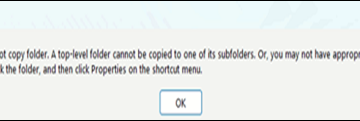Dans sa dernière mise à jour logicielle de l’interface utilisateur 7.0 pour les appareils Galaxy, Samsung a décidé de copier une fonctionnalité iPhone que personne n’a demandé, séparant les paramètres rapides des notifications. Si vous avez acheté un appareil Samsung Galaxy avec une interface utilisateur 7.0 ou plus récente, ou que vous avez un smartphone ou une tablette plus ancien qui a été mis à jour vers une UI 7.0, lorsque vous glissez vers le bas dans le coin supérieur droit de l’écran, vous voyez les paramètres rapides, sans vos notifications. Pour accéder à ceux-ci, vous devez glisser n’importe où ailleurs depuis le bord supérieur de l’écran. Et si vous consultez vos notifications, vous devez glisser de droite à gauche pour afficher les paramètres rapides. Je ne sais pas pour vous, mais je suis un utilisateur d’Android de longue date et je trouve ce changement inutile. C’est l’une de ces choses que Samsung n’aurait pas dû copier d’Apple ou de Xiaomi. Si vous aussi êtes frustré et que vous souhaitez les paramètres rapides regroupés avec vos notifications, voici ce que vous devez faire:
Remarque: Ce tutoriel fonctionne pour tous les nouveaux appareils Samsung Galaxy, y compris la série Galaxy S25, Galaxy A56, A36, etc. Mise à jour de l’interface utilisateur 7.0. Par exemple, ce guide a été créé sur un Samsung Galaxy S23. Pour ceux d’entre vous qui préfèrent un résumé vidéo, regardez le clip YouTube ci-dessous. Le tutoriel écrit se poursuit sous le clip.
[Embedded Contenu] [contenu emballé] Panneaux de notification sur Samsung Galaxy
Tout d’abord, déverrouillez votre galaxie Samsung et glissez du coin supérieur droit pour ouvrir les paramètres rapides.
Swipe vers le bas de la courte droite
puis, appuyez sur l’icône du crayon dans le coin supérieur-droite, à côté du bouton d’alimentation. height=”648″src=”https://www.digitalcizen.life/wp-content/uploads/2025/06/samsung_panel_settings-1.png”>
Appuyez sur l’icône du crayon
Vous voyez plusieurs options pour modifier l’ordre des différents paramètres rapides disponibles sur votre Samsung Galaxy. Appuyez sur le bouton Paramètres du panneau en haut à gauche.
Accédez à des paramètres du panneau
Astuce: Vous pouvez également lire la façon de personnaliser le panneau rapide Android. Voir la fenêtre Paramètres du panneau, qui comprend des options de personnalisation de son comportement. Par défaut, séparé est sélectionné.
Paramètres du panneau de galaxie samsung
Sélectionnez ensemble, et appuyez sur la arrette arrière dans le coin supérieur. height=”648″src=”https://www.digitalcizen.life/wp-content/uploads/2025/06/samsung_panel_settings-4.png”>
height=”648″src=”https://www.digitalcizen.life/wp-content/uploads/2025/06/samsung_panel_settings-5.png”>
Appuyez sur Done
c’est tout! Profitez d’accéder à vos notifications et à vos paramètres rapides dans le même panneau, avec un simple glissement vers le bas depuis le haut de l’écran.
Quelles autres choses vous ennuient à propos d’une interface utilisateur sur votre Samsung Galaxy?
Alors que Samsung fait un travail décent pour ajouter des fonctionnalités nouvelles et intéressantes à leur interface utilisateur UI. Si vous avez récemment mis à niveau vers une interface utilisateur 7.0 ou acheté un nouveau smartphone ou tablette Samsung Galaxy, commentez en utilisant les options ci-dessous et partagez ce qui vous ennuie d’autre à utiliser. Qui sait, peut-être que notre équipe peut vous répondre avec un tutoriel étape par étape sur la façon de résoudre vos problèmes.